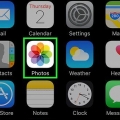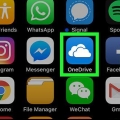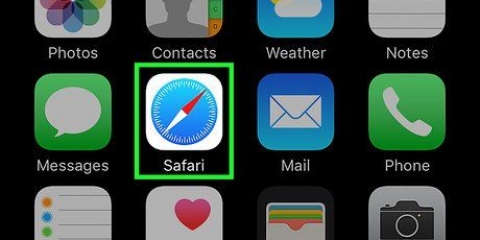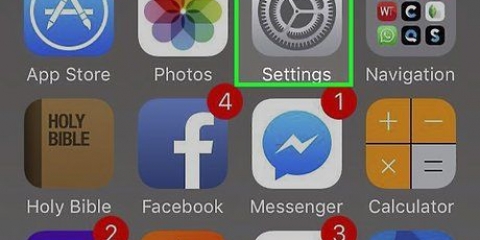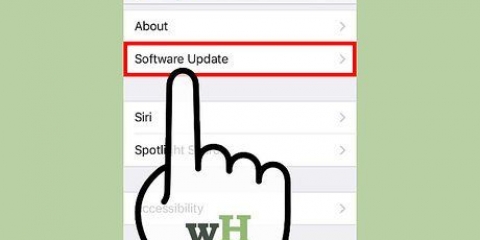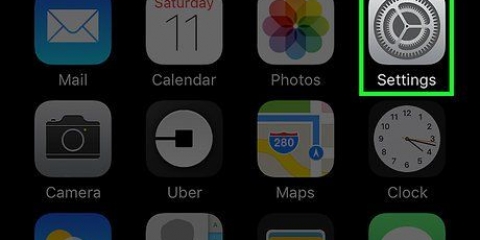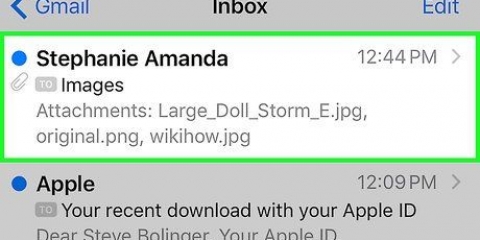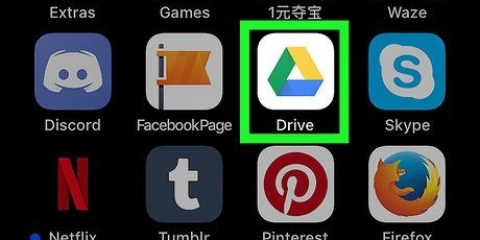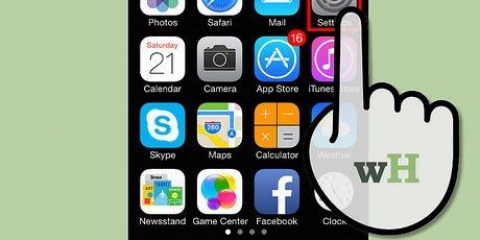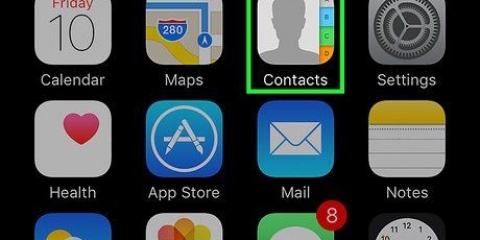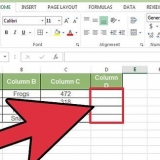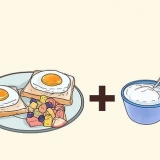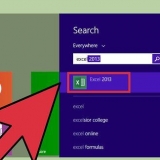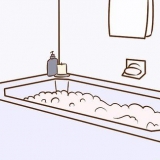En appuyant sur « Afficher plus », vous pouvez définir la priorité du rappel, ajouter le rappel à une autre liste de rappels ou ajouter des notes au rappel. Vous pouvez définir des rappels à répéter après un certain intervalle de temps, appuyez simplement sur l`option "Répéter" lors de la création d`un rappel.
Ajouter un rappel sur un iphone
Teneur
Avec l`application `Rappels`, votre iPhone peut vous rappeler des événements importants, à une heure que vous définissez ou lorsque vous arrivez ou partez quelque part.
Pas
Partie 1 sur 3: Ajouter un nouveau rappel

1. Ouvrez l`application « Rappels ». Appuyez sur l`icône de l`application « Rappels » sur votre écran d`accueil pour ouvrir l`application.

2. Ouvrir la liste des rappels. Si une autre liste est déjà ouverte, vous pouvez appuyer sur l`icône de liste en bas de l`écran. Sélectionnez la liste « Rappels » ou appuyez sur « Nouvelle liste » en haut.

3. Appuyez sur une ligne vide pour créer un rappel. Sur votre clavier virtuel, saisissez l`événement ou l`action dont vous souhaitez être rappelé.

4. Ouvrir les paramètres de rappel. Appuyez sur ⓘ sur le côté droit du rappel. Ici, vous pouvez ajuster les paramètres du rappel.
Partie 2 sur 3: Réglage de l`heure de rappel

1. Faites glisser le bouton à côté de « Afficher un jour » sur la position activée.

2. Appuyez sur la date et l`heure qui apparaissent.

3. Réglez la date et l`heure auxquelles vous souhaitez être rappelé à l`aide des roues.
Partie 3 sur 3: Définir un emplacement de rappel

1. Faites glisser le bouton à côté de « Afficher dans un emplacement » sur la position activée.

2. Appuyez sur l`emplacement qui apparaît ci-dessous.

3. Définir un emplacement. Sélectionnez votre emplacement actuel ou saisissez un emplacement dans la barre de recherche. Sélectionnez « Quand j`arrive » ou « Quand je pars » pour choisir quand être rappelé. Revenez aux paramètres de rappel en appuyant sur le bouton "Détails" dans le coin supérieur droit.

4. Enregistrer le rappel. Appuyez sur le bouton « Terminé » pour enregistrer le rappel.
Des astuces
Mises en garde
- Si vous souhaitez être rappelé au moment où vous arrivez ou partez quelque part, n`oubliez pas d`activer « Services de localisation ».
Articles sur le sujet "Ajouter un rappel sur un iphone"
Оцените, пожалуйста статью
Similaire
Populaire